UnityでVRoidキャラクターを動かしてみた①
このブログはこんな方向け!
・Unity辞めたって人
・Unityやってみたいって人
・ゲーム作りに興味がある人
この記事でわかること
・unityでVRoidキャラクターを入れる方法
・VRoidキャラクターの動かし方
・動きの編集について
アニメのような3Dキャラクターを手軽に!無料で!
でも実際に動かすのって出来るの?難しくないの?
と思うかもしれません。
実際に動かすことが可能です!
ものの数十分で出来たりします!
その手順についてご説明しますね!
全体の流れはこんな感じです。
- VRoidデータを読み込もう!
- mixamoからFBXデータをダウンロードしよう!
- FBXデータをUnityに取り込もう!
- アニメーターを設定しよう!
- FBX同士を繋げてみよう!
- 背景を設定してみよう!
今回は1-3について説明しますね!
■VRoidをunityに読み込もう!
さっそく、
ですがそのままUnityで読み込むことは出来ません。
準備が必要となります。
それがこちら!『UniVRM』
これをインストールする必要があります。
Unityのインストールはマイアセットなどが主流ですが、これはそんなに手間がかかるものではありません。
こちらのURLからDownloadの横の青い文字のボタンを押すだけです。
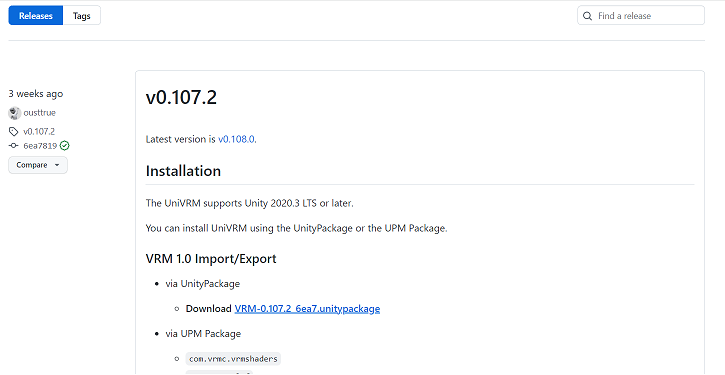
するとVRM-0.107.2(2023年1月現在)ファイルがDLされています。
これをダブルクリックしてインストールボタンを押すだけです!
Unityを開いて、プロジェクト欄にあるAssetsの中にドラック&ドロップします。

すると、Prefab化したデータが生成されるので、それをHierarchyやSpaceにドラック&ドロップすることでUnity内で動かすことが出来るようになります。
読み込めていない場合は、VRMデータをクリックしてInspectorを見てください。
タブが3つあり、Model,Materials,Vrmがあると思います。
そのうちModelを選択し、Migrate To Vrm1 にチェックを入れてApply(適用)をクリックします。すると、プレハブのように動かせるようになると思います。

■MixamoからFBXデータをダウンロードしよう
続いて動いてほしいモーションデータのダウンロードです。
Mixamoというサイトがあります。
これはモーションデータをたくさんあるAdobeが運営しているサイトだそうです!
〇まずはサインイン
私はGoogleとの連携でログインしました。
するとこういうページになります。
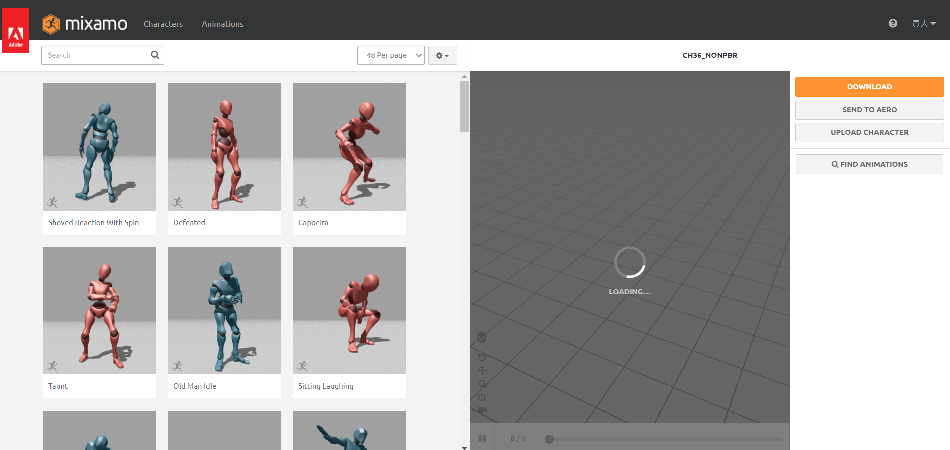
左上の虫眼鏡マークのところが検索欄で、ここにキーワードを入れてモーションを探します。
walk とか jump とかですね! Danceもありますが、盆踊り的なイメージを持っていただけると良いですね。全部見たわけじゃないですが、すぐMMDで活用できる!というのはなさそうです。
1つ選んだら下図のような感じになります。

このモーションだと5つのパラメーターを操作できそうですね。
色々弄ってみると面白いですね。
例えばこの欄の上の[Enthusiasm]ここを0にすると左右前後の範囲が狭まり、100にすると範囲が広くなります。
[Mood]だと顔の向きなどが変わりますね。
[Overdrive]の値は全体スピードと考えても差し支えなさそうです。
などなど、気に入ったパラメーターにしてダウンロードすることが出来ます。
■FBXデータをUnityに取り組んで設定
Unityでは特に何もせずともFBXデータを読み込んでくれます。
ただし、VRMデータにモーションを当てる時は注意が必要です。
モーションデータの設定を弄る必要があるからです。
方法は簡単です。
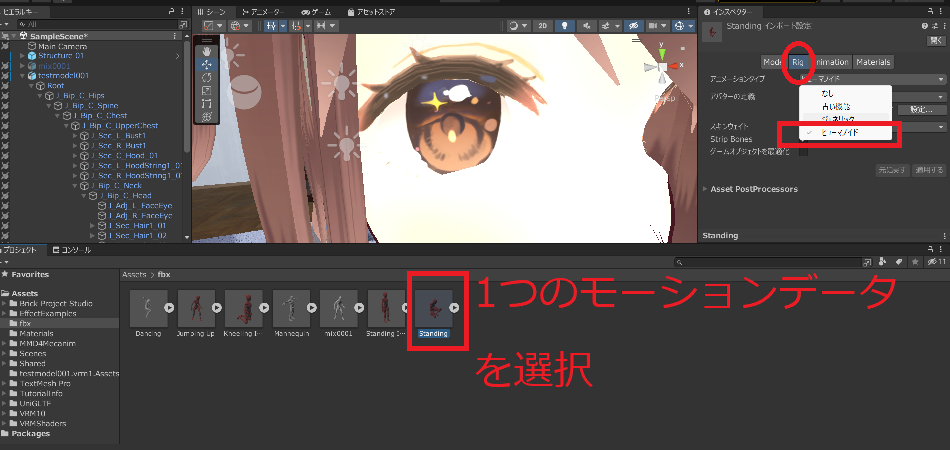
モーションデータを選択して、Inspectorを見ます。
そして下のRigタブをクリックしてもらい、アニメーションタイプをヒューマノイドに選択してもらいます。
そうすることで、Prefab化したVRMのキャラクターでもFBXのモーションデータでモーション通りに動かすことが出来るようになります。
そして次がアニメーションですが、今回はここまでとしますね。
次回は続き、アニメーターの設定です。
少しでも参考になれば幸いです。それでは!